手順 1: Microsoft Intuneを設定する
Microsoft Intuneをデプロイする最初の手順は、Intune環境を設定することです。
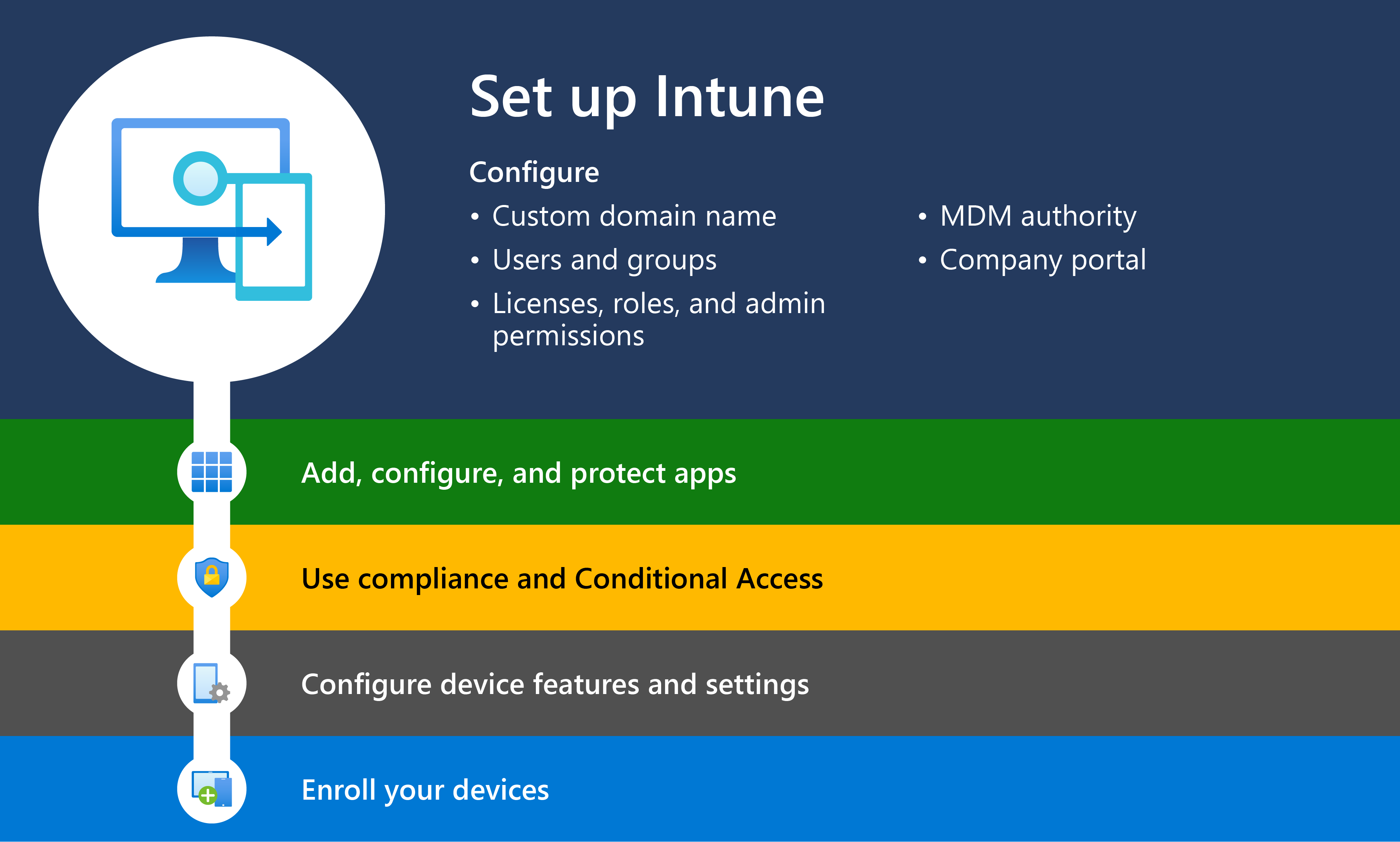
この記事では、Microsoft Intuneを設定するプロセスの各手順について説明します。 この記事では、Intuneなどのエンドポイント管理ソリューションを設定するときに必要な選択肢と考慮事項についても説明します。
この記事の目的は、Intuneでサポートされている構成の理解を深めるのに役立ちます。 記事を確認したら、Microsoft Intuneの無料試用版にサインアップし、エンド ユーザーを追加し、ユーザー グループを定義し、ユーザーにライセンスを割り当て、必要なその他の設定を設定して、Microsoft Intuneの使用を開始できます。 この記事に記載されているすべての手順は、Intuneを使用してデバイスとアプリを追加および管理するのに役立ちます。
前提条件
Microsoft Intuneの設定を開始する前に、計画ガイドを確認してください。 計画ガイドは、Intuneへの移行または移行を計画するのに役立ちます。
計画ガイドは、次の領域に対処するのにも役立ちます。
- デバイス管理の一般的な目的は何ですか?
- 潜在的なライセンスニーズに対処する方法
- 個人所有のデバイスを処理する方法
- 現在のポリシーとインフラストラクチャを確認する方法
- ロールアウト 計画を作成する例を次に示します。
1 - サポートされている構成を確認する
✔️ サポートされている構成の概要
Microsoft Intuneの設定を開始する前に、次の手順を実行する必要があります。
- Intuneサポートされているデバイス プラットフォームとオペレーティング システムを確認します。
- 管理センターを使用してIntuneにアクセスするときにサポートされている Web ブラウザー Microsoft Intune確認します。
- Intuneを使用してインストールと更新を実行するためのネットワーク帯域幅の要件について理解します。
開始する前にガイダンスと知っておくべき情報については、 サポートされている構成に関するページを参照してください。
ヒント
既定では、すべてのデバイス プラットフォームを Intune に登録できます。 特定のプラットフォームを阻止するには、制限を作成します。 詳細については、「 デバイス プラットフォームの制限を作成する」を参照してください。
2 - Microsoft Intuneにサインアップする
✔️ サインアップの概要、またはIntuneにサインインする
Microsoft Intune 管理センターにサインインします。
Intune にサインアップする前に、Microsoft Online Services アカウント、Enterprise Agreement、または同等のボリューム ライセンス契約が既にあるかどうかを確認してください。 Microsoft ボリューム ライセンス契約や、Microsoft 365 などの他の Microsoft クラウド サービス サブスクリプションには、通常、職場または学校アカウントが含まれます。
既に職場または学校アカウントがある場合は、そのアカウントでサインインし、Intune をサブスクリプションに追加します。 それ以外の場合は、新しいアカウントにサインアップして、組織で Intune を使うことができます。
ガイダンスについては、サインインしてIntuneに移動します。
3 - Intune テナントのカスタム ドメイン名を構成する
✔️ Intune テナントのカスタム ドメイン名の構成の概要
organizationがMicrosoft Intuneにサインアップすると、Microsoft Entra IDでホストされている初期ドメイン名が your-domain.onmicrosoft.com のようになります。
onmicrosoft.com サフィックスは、サブスクリプションに追加されたすべてのアカウントに割り当てられます。
必要に応じて、contoso.comなど、Intuneでorganizationのカスタム ドメインを構成できます。 ドメイン アカウントを追加しない場合は、たとえば、 contoso.onmicrosoft.com が使用される場合があります。
DNS 登録を設定して、会社のドメイン名をIntuneに接続します。 会社のドメイン名をIntuneに接続すると、ユーザーはIntuneに接続し、リソースを使用するときに使い慣れたドメインが発生します。
無料試用版を使用してIntuneを評価するだけの場合は、この手順をスキップできます。
Office 365 サブスクリプションから Microsoft 365 に移行する場合は、ドメインが既にMicrosoft Entra IDされている可能性があります。 Intuneは同じMicrosoft Entra IDを使用し、既存のドメインを使用できます。
ガイダンスについては、 ドメイン名の構成に関するページを参照してください。
4 - ユーザーをIntuneに追加する
✔️ Intuneへのユーザーの追加の概要
ユーザーは、Microsoft 365 にも含まれるMicrosoft Entra IDに格納されます。 Microsoft Entra IDはリソースへのアクセスを制御し、ユーザーを認証します。
ユーザーを追加したり、Active Directory に接続してIntuneと同期したりできます。 この手順は、デバイスが "ユーザーレス" キオスク デバイスでない限り 必要 です。
ガイダンスについては、ユーザーの 追加に関するページを参照してください。
organizationのユーザーは、サインインしてMicrosoft Intuneにアクセスする前に、ユーザー アカウントが必要です。 ユーザー アカウントを作成するには、Intuneにユーザーを追加できます。 追加したら、アクセス許可を付与し、ユーザーにライセンスを割り当てることができます。 その後、さまざまな種類のポリシーをユーザーに割り当てて、それらを支援および保護できます。
管理者は、Intuneにユーザーを個別または一括で追加できます。
ユーザーをIntuneに追加するには、管理者 (グローバル管理者、ライセンス管理者、またはユーザー管理者) である必要があります。 無料試用版を使用してIntuneを設定した場合は、グローバル管理者になります。詳細については、「ロールベースのアクセス制御 (RBAC) とMicrosoft Intune」を参照してください。
5 - Intuneでグループを作成する
✔️ Intuneへのグループの追加の概要
アプリ、設定、その他のリソースを割り当てるグループを追加します。 ガイダンスについては、 グループの追加に関するページを参照してください。
Intuneでは、Microsoft Entra グループを使用して、デバイスとユーザーを整理および管理します。 Intune 管理者は、組織のニーズに合ったグループを設定できます。 たとえば、地理的な場所、部署、またはハードウェアの特性によってユーザーまたはデバイスを整理するグループを作成できます。 また、グループを使用して大規模なタスクを管理することもできます。 たとえば、多くのユーザーのポリシーを設定したり、グループに基づいて一連のデバイスにアプリを展開したりできます。
6 - ライセンスを管理する
Intune はさまざまなサブスクリプションで提供され、スタンドアロン サービスとしても利用できます。 organizationが必要とするライセンスサービスを決定し、ユーザーがデバイスをIntuneに登録する前に、引き続き各ユーザーにIntuneライセンスを割り当てます。
✔️ ライセンスのニーズを判断する
Microsoft Intuneは、学校や中小企業向けの使い方のシンプルな管理エクスペリエンスから、企業のお客様に必要なより高度な機能まで、さまざまなorganizationのサイズとニーズに対応しています。 管理者には、Intuneを管理するためのライセンスが割り当てられている必要があります (ライセンスのない管理者を許可するように選択した場合を除く)。
ガイダンスについては、「Microsoft Intune ライセンス」を参照してください。
✔️ ユーザーへのライセンスの割り当ての概要
ユーザーを一度に 1 つずつ追加した場合でも、ユーザーがデバイスをIntuneに登録するには、各ユーザーにIntune ライセンスを割り当てる必要があります。 Microsoft Intune無料試用版では、25 個のIntune ライセンスが提供されます。 ライセンスのリストについては、「Licenses that include Intune」 (Intune が含まれているライセンス) を参照してください。 Intuneを使用するアクセス許可をユーザーに付与します。 サービスにアクセスするには、ユーザーまたはユーザーレス デバイスごとに Intune ライセンスが必要になります。
ガイダンスについては、ライセンスの 割り当てに関するページを参照してください。
✔️ ライセンスのない管理者
管理者は、Intune ライセンスを必要とせずに、Microsoft Intuneへのアクセス権を付与できます。 この機能は、Intune管理者、グローバル管理者、Microsoft Entra管理者など、すべての管理者に適用されます。
ガイダンスについては、 ライセンスのない管理者に関するページを参照してください。
7 - ロールを管理し、Intuneの管理者アクセス許可を付与する
Intune テナントにユーザーを追加した後は、管理チームを作成することをお勧めします。
Microsoft Intuneには、Microsoft Intune管理センターを使用してorganizationのユーザーに割り当てることができる一連の管理者ロールが含まれています。 各管理者ロールは、一般的なビジネス機能にマップされ、組織内のユーザーに管理センターで特定のタスクを実行する許可を与えます。
✔️ ロールの管理の概要
ロールベースのアクセス制御 (RBAC) を使用して、organizationのリソースにアクセスできるユーザーと、それらのリソースで実行できる操作を管理できます。 ガイダンスについては、ロールベースのアクセス制御 (RBAC) とMicrosoft Intuneに関するページを参照してください。
Intune ユーザーにロールを割り当て、表示および変更できる内容を制限できます。 ガイダンスについては、「Intune ユーザーにロールを割り当てる」を参照してください。
組み込みロールとカスタム ロールの両方を使用できます。 組み込みロールは、Intune の一般的なシナリオをカバーしています。 必要な一連のアクセス許可だけを使用して、独自のカスタム ロールを作成することができます。 ガイダンスについては、「Intuneでカスタム ロールを作成する」を参照してください。
ロールベースのアクセス制御とスコープ タグを使用して、適切な管理者が必要なIntune オブジェクトに対して適切なアクセス権と可視性を持っていることを確認できます。 ロールは、どのアクセス管理者がどのオブジェクトに対して持っているかを決定します。 スコープ タグは、管理者が表示できるオブジェクトを決定します。 ガイダンスについては、「 分散型 IT にロールベースのアクセス制御 (RBAC) タグとスコープ タグを使用する」を参照してください。
8 - モバイル デバイス管理機関を設定する
✔️ MDM 機関の概要
モバイル デバイス管理 (MDM) 機関の設定により、デバイスの管理方法を決定します。 既定では、Intune無料試用版では、MDM 機関がIntuneに設定されます。 IT 管理者が MDM 機関を設定してからでないと、ユーザーは管理対象のデバイスを登録できません。 MDM 機関が設定されると、デバイスの登録を開始することができます。
Intuneをサポートするようにテナントを変更する場合は、MDM 機関の構成を変更する必要があります。
ガイダンスについては、 モバイル デバイス管理機関の設定に関するページを参照してください。
9 - Intuneポータル サイトをカスタマイズする
Android 上のポータル サイト アプリ、ポータル サイト Web サイト、Intune アプリでは、ユーザーが会社のデータにアクセスし、一般的なタスクを実行できます。 一般的なタスクには、デバイスの登録、アプリのインストール、情報の検索 (IT 部門からのサポートを受けるためなど) が含まれます。
✔️ ポータル サイトの構成の概要
ユーザーがデバイスの登録とアプリのインストールに使用するIntune ポータル サイトをカスタマイズします。 これらの設定は、ポータル サイト アプリと Intune ポータル サイト Web サイトの両方に表示されます。 organizationの詳細が含まれるように、ポータル サイト アプリをカスタマイズすることもできます。
ガイダンスについては、 ポータル サイトの構成に関するページを参照してください。
推奨される最小ベースライン ポリシーに従う
- 🡺 Microsoft Intuneの設定 (こちら)
- アプリの追加、構成、保護
- コンプライアンス ポリシーの計画
- デバイス機能を構成する
- デバイスを登録する